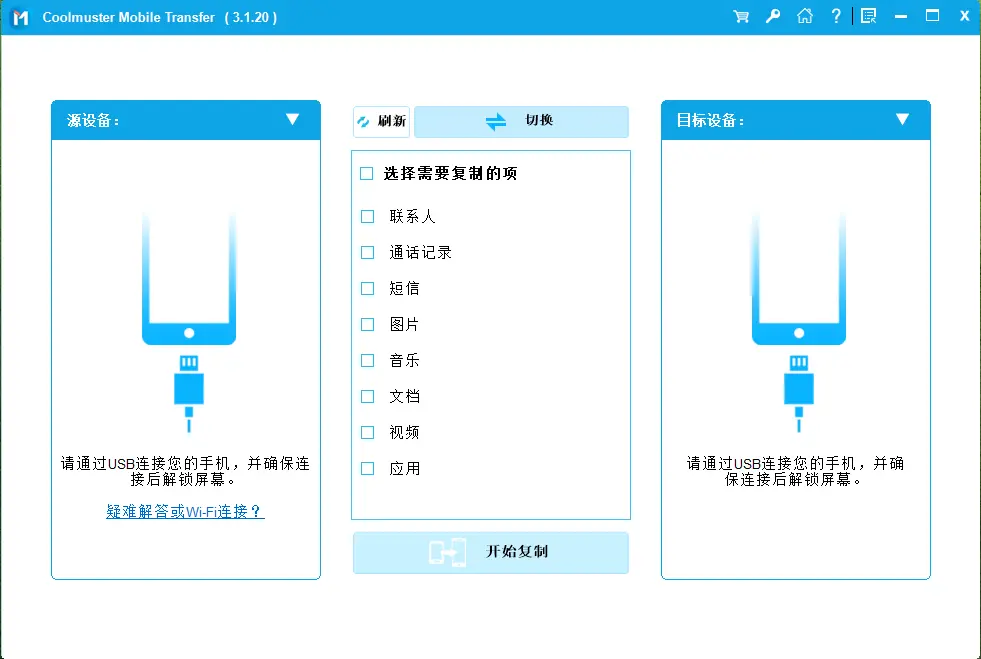在智能手機的日常使用中,應用程序已成為我們生活中不可或缺的一部分。然而,有時我們希望直接與朋友或家人分享我們最喜歡的應用程序,而無需依賴互聯網或其他複雜的方法。
那麼,便捷快速的無線技術藍牙能否幫助我們輕鬆共享應用呢?本文將詳細介紹如何在Android設備上通過藍牙實現應用共享,以及一種無需使用藍牙即可在Android設備間共享應用的替代方法。
第一部分:我可以通過藍牙分享應用程序嗎?
是的。可以通過藍牙將應用從一台Android發送到另一台安卓設備。此外,需要注意的是,預裝在兩部Android手機或兩台iOS設備上的應用及其數據無法共享。要共享預裝應用的數據,您需要使用我們將在文章末尾介紹的高級數據共享軟件。此外,該軟件支持在不同系統手機之間傳輸應用。
注意:除非越獄設備,否則無法通過藍牙 在 iPhone 和Android設備之間共享應用程序Android
第二部分:如何使用第三方應用程序通過藍牙將應用程序從一部手機傳輸到另一部手機
如何通過藍牙傳輸應用?無論您的手機版本如何,通過藍牙在Android設備之間傳輸應用都非常簡單。要在Android設備之間共享應用,您需要安裝支持藍牙數據共享的第三方應用。有很多應用都使用藍牙傳輸文件。在本節中,我們將討論兩款支持出色且極其易用的應用。
2.1 使用 APK 分享藍牙
Apk Share Bluetooth是一款利用藍牙連接輕鬆在Android設備間共享應用的軟件。您只需安裝該應用,安裝完成後,即可在終端設備上看到所有已下載的應用Android Android共享。
以下是如何使用 Apk Share Bluetooth 通過藍牙共享應用程序:
步驟 1. 首先,在發送設備上啓動 Play 商店,然後下載 Apk Share Bluetooth 應用。
步驟二:打開兩台設備的藍牙功能。之後,打開此工具並選擇要傳輸的應用程序。
步驟 3. 選擇所有應用後,點擊“發送/共享”按鈕,然後選擇藍牙選項。
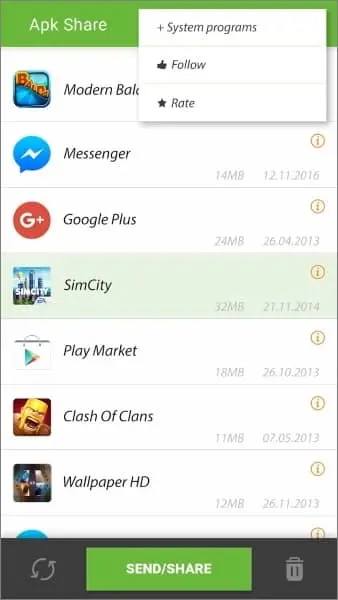
第四步:選擇要與之共享應用的手機,然後系統會將請求直接發送到接收設備。收到請求後,接受並繼續。
第五步:接受請求後,所選應用將下載到接收方手機上。下載完成後,您可以直接從通知彈窗或文件管理器中的“下載”按鈕進行安裝。
如果您是三星用户,您可能會發現以下文章對您有所幫助:
如何將應用程序從三星手機傳輸到三星手機【快速傳輸】
2.2 使用藍牙應用發送器 APK 分享
Bluetooth App Sender APK Share是另一款第三方應用,可讓您與任何使用Android設備的人共享應用。您只需安裝此應用,即可輕鬆發送應用。接收方手機無需安裝,因為應用僅從您的設備發送。雖然其速度可能並非總是盡如人意,但這與它帶來的應用共享便利性相比,簡直微不足道。
以下是如何使用此工具將藍牙應用程序連接到另一部手機的方法:
步驟 1. 打開應用程序,前往“應用程序”部分,然後選擇要傳輸的應用程序。
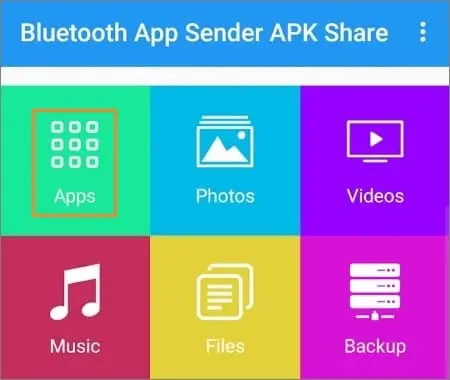
步驟 2. 接下來,按下“發送 Apk”,然後選擇藍牙作為共享模式。
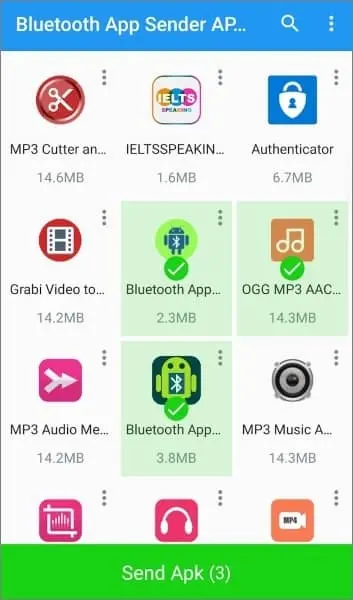
步驟 3:選擇要將應用發送到的設備。接收設備必須啓用藍牙連接,並確保其手機處於可被發現狀態,以便您快速找到並共享這些文件。
步驟 4. 選擇要發送的應用後,另一台設備將收到一個 APK 文件。
步驟 5. 您可以在文件管理器中找到這些文件,因為Android通常會將通過藍牙接收的文件保存在存儲中同名的文件夾中。
第三部分:如何使用快速共享通過藍牙傳輸應用程序
在Android智能手機之間傳輸應用的一種高效方法是使用快速共享功能。這項Android系統近期推出的功能使用户能夠安全便捷地在附近的Android手機之間共享數據,部分設備已預裝此功能。它通過藍牙在設備之間建立連接,從而實現流暢的文件共享。
以下是如何使用快速共享將藍牙應用程序傳輸到另一台設備:
第一步:前往 Play 商店,點擊屏幕左上角的三點圖標打開 Play 商店菜單。部分設備可能不會顯示三點菜單,但您的 Google 帳户會顯示。請點擊它。
步驟 2. 從列表中選擇“我的應用和遊戲”或“管理應用和設備”。
步驟 3. 您將被帶到“更新”部分。找到“共享”選項並點擊它。之後,點擊“發送”選項卡,通過“快速共享”共享應用。
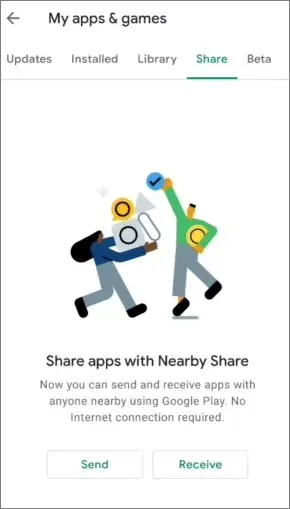
第四步:系統會要求您授予 Play 商店訪問您位置信息的權限。點擊“繼續”,然後從列出的選項中選擇您的選項。
第五步:設備屏幕上會顯示一系列可從手機分享的應用。選擇您想要分享的應用。然後,點擊頂部的“發送”按鈕。
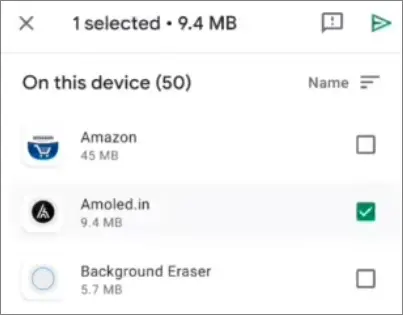
步驟 6. 在接收設備上打開 Play 商店,點擊“分享”按鈕,然後選擇“接收”。選擇“接收”選項後,您將在發送應用的Android設備上看到該設備的圖標。
步驟 7. 兩個屏幕上都會顯示配對碼。只需點擊相應的按鈕即可繼續。配對過程將開始,完成後,您就可以在另一台Android上安裝您共享的應用了。
第四部分:如何在不使用藍牙的情況下,一鍵在Android設備之間傳輸應用
使用藍牙共享應用可能會非常麻煩。如果您需要一種更快、更流暢的方式來在Android設備之間傳輸應用,不妨試試Coolmuster Mobile Transfer ,它一定能讓傳輸過程變得飛快。
Mobile Transfer 是Android Android之間、iPhone 手機之間以及反向傳輸應用數據的終極解決方案。它是一款直觀易用的工具,無論您是技術達人還是新手,都能輕鬆上手。憑藉其豐富的功能和簡易的設置流程,您可以快速完成應用傳輸。只需單擊一下,即可將應用、照片、視頻和文檔等數據從一台Android傳輸到另一台。
以下是您應該瞭解的移動轉賬功能:
一鍵即可在兩台設備間傳輸文件。
支持將應用程序、短信、聯繫人、照片、音樂、視頻、通話記錄和文檔 從Android傳輸到Android 。
兼容Android 16 及大多數Android品牌,如三星、OPPO、一加、realme、小米、榮耀、Tecno、TCL、vivo、摩托羅拉等。
輕鬆在iOS設備之間傳輸數據。
支持大多數iOS和iOS設備,包括iOS 26、iPhone 17 Pro Max/17 Pro/17/Air/16/15/14/13/12/11/X/8/7 等。
兼容Mac和Windows 。
以下是在Android之間傳輸應用的步驟:
01首先在電腦上安裝並運行程序。使用 USB 數據線將兩台Android設備連接到電腦,按照屏幕上的説明開啓 USB 調試模式,併為每部手機授予相應的權限。設置完成後,請仔細檢查設備是否放置正確;如果位置不正確,請點擊“翻轉”按鈕交換位置。
02選擇“應用”,因為您要將它們傳輸到另一台Android 。選擇後,點擊“開始複製”,您Android手機上的所有應用將輕鬆傳輸到另一台設備。
結尾
希望您已經成功掌握了通過藍牙共享應用的技巧。我們演示了在Android手機之間共享應用的簡單方法。您可以使用第三方應用,例如 Apk Share Bluetooth、Bluetooth App Sender APK Share,或者利用Android自帶的“附近共享”功能。
此外, Coolmuster Mobile Transfer是另一款可以輕鬆在Android設備間傳輸應用的應用程序。它最大的優點是,您只需幾分鐘即可便捷地共享所有應用,節省寶貴時間。